如何为华为路由器创建级联,中继或网桥连接
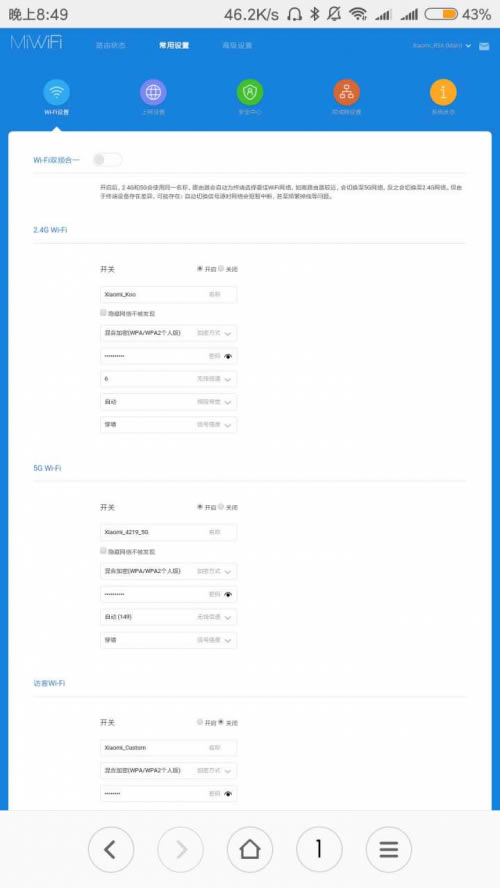
1. 1两个路由器是否通过无线中继连接到Internet?
场景1:通过“ Hi”按钮将两个路由器与一个按键无线配对(适用于支持智联的Glory Router Pro,Glory Router,WS832等,WS31 8、 WS550不支持)
以Honor Router Pro为例。可以通过“无线一键配对”将两个Honor Router Pro互连。
注意:Honor路由器Pro也可以与Honor路由器或其他支持智能连接的路由器(带有Hi按钮)连接。这里仅以两个Honor Router Pro的级联连接为例。
1.配置第一个Honor Router Pro以连接到Internet,并确保Hi灯始终亮着。此Honor路由器Pro称为“主路由器”,另一个称为“辅助路由器”。辅助路径(必填
2.是全新的或已恢复为出厂设置),位于主路径的1米之内,并已连接到电源。
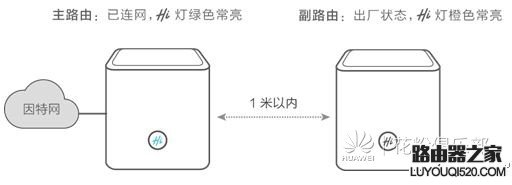
3.观察主路径的Hi灯,等待约1分钟,它将自动变为橙色慢速闪烁。这时,按下主路由器的Hi按钮并释放它,Hi指示灯将更快地闪烁。等待大约10秒钟。当辅助路由器的“ Hi”指示灯稳定变为绿色时,表示配对成功。

4.配对成功后,辅助路由器的Wi-Fi名称和密码与主路由器相同。您可以将辅助路由器放在合适的地方以提高Wi-Fi覆盖率。为了获得最佳效果,建议在主路径和次路径之间最多保留一堵墙。
场景2:通过Wi-Fi中继连接到旧路由器(适用于支持Wi-Fi中继的Honor Router Pro,Honor Router,WS832等,不支持WS31 8、 WS550)
以Honor Router Pro为例。如果您已经拥有可以正常访问Internet的旧路由器,则可以通过Wi-Fi中继功能将Honor Router Pro与它一起使用,从而可以提供一个以上的路由器。良好的Wi-Fi覆盖率。
1.连接电缆:确保Honor Router Pro(新的或恢复为出厂设置)的WAN端口(蓝色网络端口)未插入网络电缆并连接到电源。
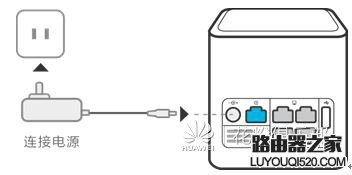
2.连接到Wi-Fi:将手机或计算机连接到路由器的默认Wi-Fi(以“ HUAWEI”开头,无密码)。

3.设置路由器
a)打开手机或计算机Web浏览器,然后在浏览器地址栏中输入“ 19 2. 16 8. 3. 1”以访问路由器配置界面。
b)单击“立即体验”(下图以手机界面为例,计算机界面类似)。
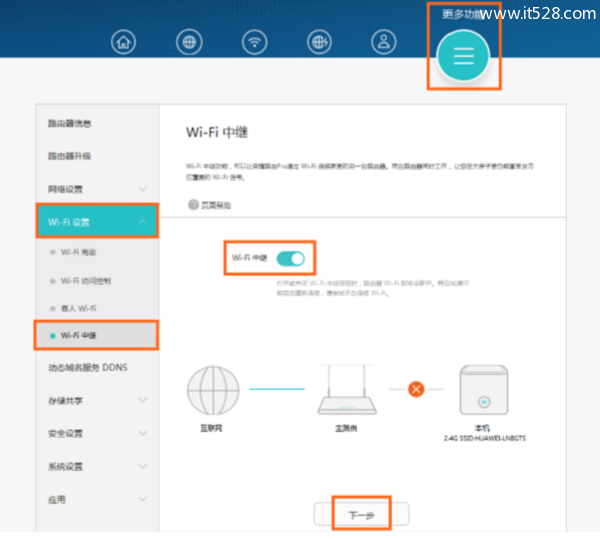
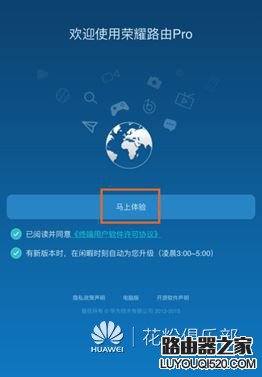
c)单击“ Wi-Fi中继”。
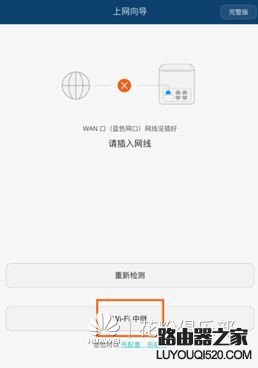
d)选择旧路由器的Wi-Fi。
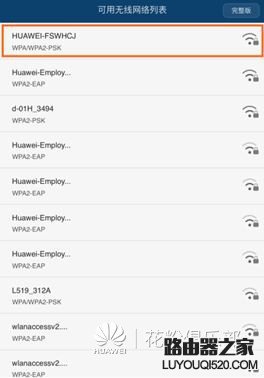
e)输入旧路由器的Wi-Fi密码,然后单击“下一步”。
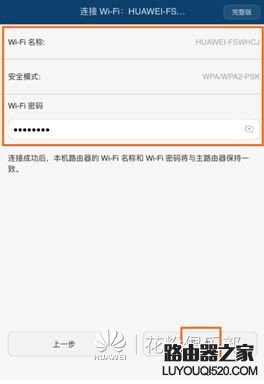
f)设置路由器的登录密码,然后单击“完成”。
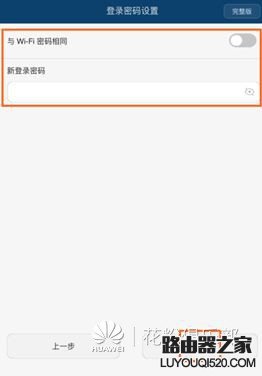
g)中继连接成功后,Honor Router Pro的Wi-Fi名称和密码将与旧路由器相同,并且家里只有一个Wi-Fi。
场景3:两个路由器通过WDS无线桥接连接到Internet(适用于支持WDS无线桥接功能并且需要相同芯片解决方案的型号,例如两个WS318桥接和两个WS550桥接。不适用于Honor Router Pro ,荣誉路由,WS832等)
以两个WS318桥为例:
配置原则是:两个WS318的无线通道,无线网络名称,无线网络密码和加密类型必须一致。
1.查询并记录两个WS318的无线MAC地址。
a。打开手机或计算机的网络浏览器,然后在浏览器地址栏中输入“ 19 2. 16 8. 3. 1”以访问路由器配置界面。
b。选择“家庭网络”标签。
c。在左侧导航栏中选择WDS桥。
d。选择2. 4GHz频段配置界面。
e。启用后选中该框。下面的无线MAC地址中显示的类似于“ 00-E0-FC-53-EE-FF”的字符串是WS318的无线MAC地址。
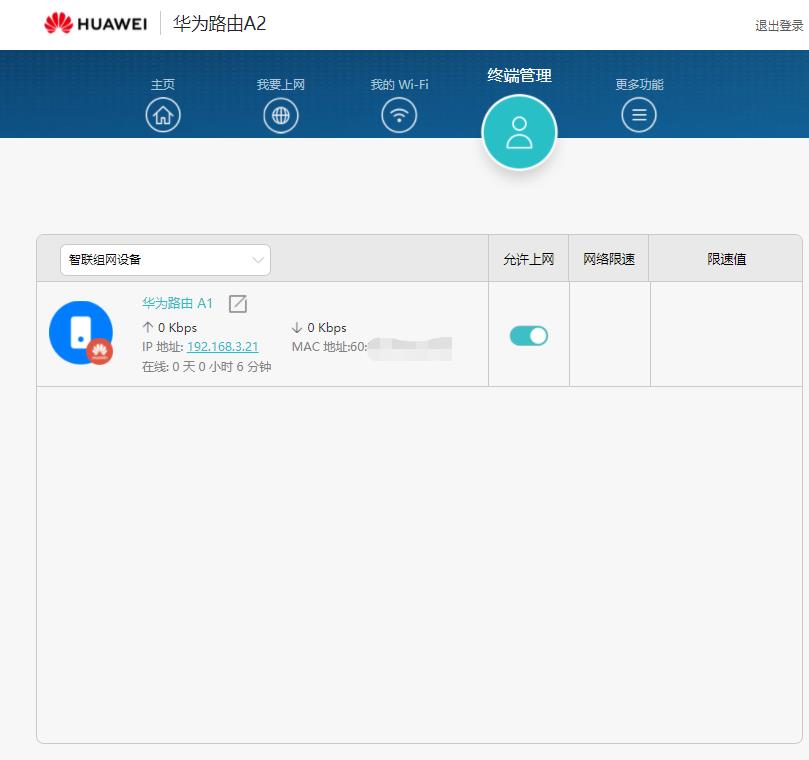
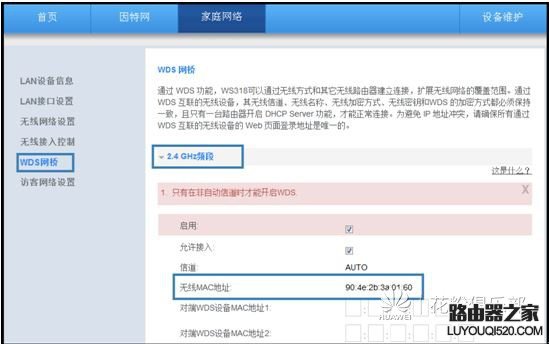
2.配置两个WS318的无线网络参数。
a。登录到Web配置界面。
b。选择“家庭网络”标签。
c。在左侧导航栏中选择无线网络设置。
d。选择无线加密设置配置界面。设置相同的SSID,WPA加密模式和WPA预共享密钥。
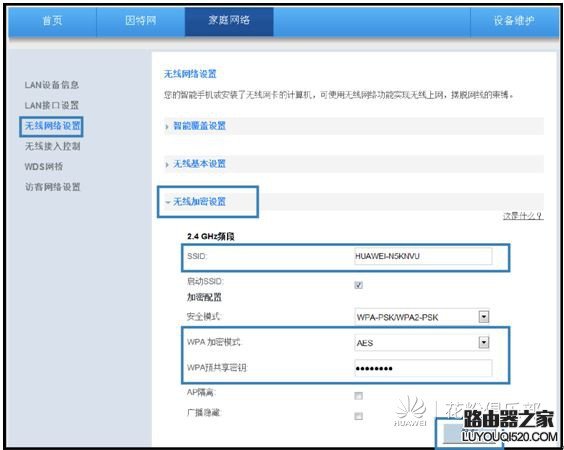
e。选择无线高级设置配置界面。选择相同的频道选择。


请在频道选择中选择相同的非自适应频道。
3.配置两个WS318的WDS功能。
a。登录到Web配置界面。
b。选择“家庭网络”标签。
c。在左侧导航栏中选择WDS桥。
d。根据您的无线设备的无线网卡类型选择无线网络频段。
e。启用并允许访问后,选中复选框。
f。单击扫描,在扫描的无线局域网列表中,选择另一个WS318的无线MAC地址,然后添加它。
g点击保存。
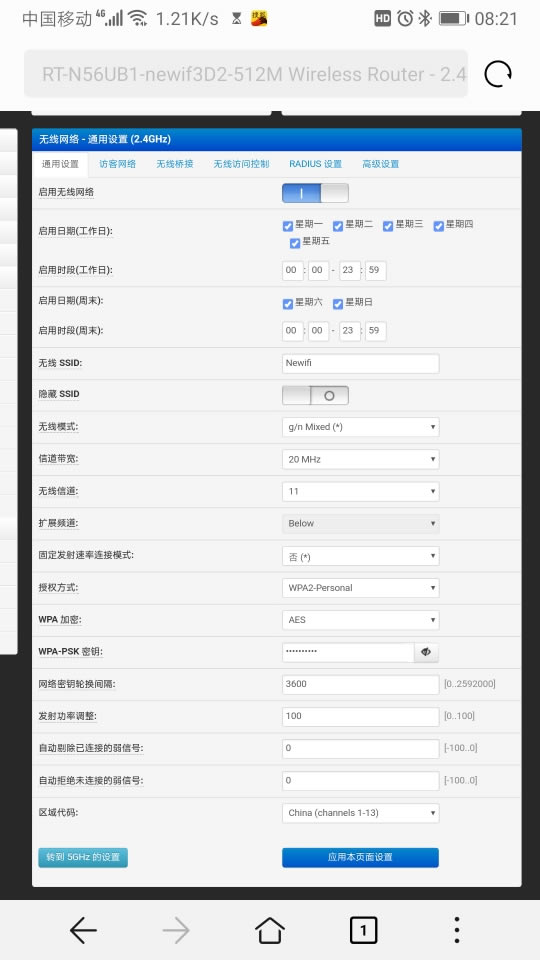
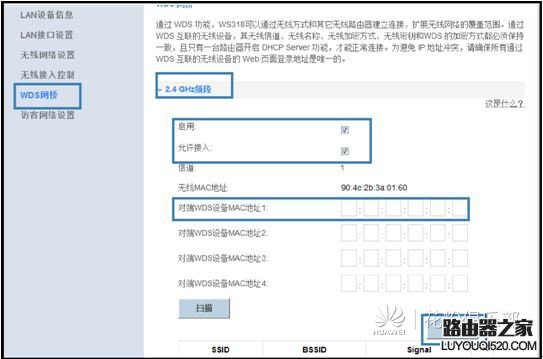
桥接两个WS550 WDS的注意事项:
当WS318连接到WDS时,需要搜索辅助路由器,添加主路由器SSID并保存,然后搜索主路由器,添加辅助路由器SSID并保存,则连接成功;
WS550完成主路由器和辅助路由器的基本配置后,只需搜索辅助路由器侧的WDS网桥,添加并保存主路由器的SSID,即可成功连接。
1. 2两个路由器是否通过有线直接连接到Internet?
场景1:两个支持直联的路由器通过网络电缆直接连接(适用于支持直联的Honor Router Pro,Honor Router,WS832等,不支持WS31 8、 WS550)
以Honor Router Pro为例。可以通过“网络电缆直接连接”方法将两个Honor Router Pro互连。
说明:
Honor Router Pro也可以与Honor Router或其他支持智能连接的路由器(带有Hi按钮)连接。这里仅以两个Honor Router Pro的级联连接为例。
如果每个房间都有有线网络电缆并且装修时保留了网络端口(请确保每个房间的网络电缆都已连接),则可以通过电线连接两个Honor Router Pro,从而进行操作更轻松。连接更加稳定。

1.配置第一个Honor Router Pro连接到Internet,并确保“ Hi”灯始终为绿色。此Honor路由器Pro称为“主路由器”,另一个称为“辅助路由器”。
2.在主路由器所在的“房间1”中,将网络电缆的一端插入主路由器的LAN端口(灰色网络端口,某些产品具有或黑色的LAN端口),然后插入另一端插入墙上的网络。嘴巴。
3.在辅助路由器所在的“房间2”中,将网络电缆的一端插入辅助路由器的WAN端口(蓝色网络端口),然后将另一端插入第二台路由器的网络端口。壁。打开电源。
4.观察辅助路由器的Hi指示灯,等待约1分钟,它将开始闪烁橙色。继续等待约20秒钟,“ Hi”指示灯将变为绿色并稳定亮起,这表示配对成功并且可以正常使用。此时,辅助路由器的Wi-Fi名称和密码与主路由器相同。
方案2:通过有线网桥连接到旧路由器
适用于某些新型路由器型号,例如Honor Router Pro,Honor Router,WS832等。接口图片基于Honor Router Pro,不同型号使用实际接口。
通过Honor Router Pro的计算机Web配置界面完成桥设置。
1.使用网络电缆将Honor Router Pro的WAN端口(蓝色网络端口)连接到旧路由器的LAN端口(灰色网络端口,某些产品具有或黑色网络端口)。连接电源。
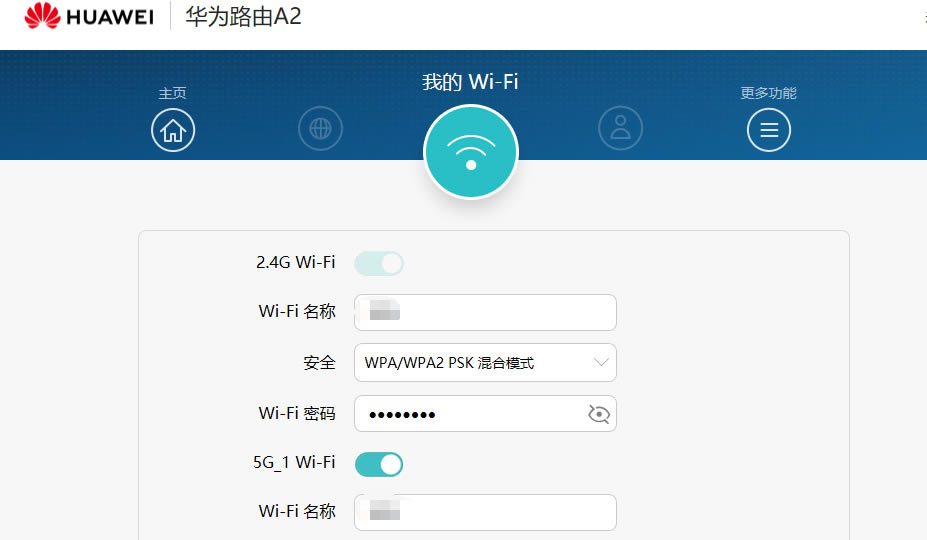

2.计算机已连接到Honor Router Pro的LAN端口(灰色网络端口,某些产品具有或黑色的LAN端口)(或计算机已连接到Honor Router Pro的Wi-Fi)。
3.打开计算机浏览器,然后在浏览器地址栏中输入“ 19 2. 16 8. 3. 1”,以访问Honor Routing Pro的Web配置界面。
4.进入“我要上网”页面。
说明:
如果是首次配置Honor Router Pro,则需要进入Internet向导,然后进入“我要上网”页面。在Internet向导中,路由器可能会检测到Internet访问方法是“宽带帐户Internet访问”或“自动获取IP”。此时,您可能无法先选择Internet访问方法,然后单击“跳过”以进入“我要访问Internet”页面。然后将其修改为桥接模式。
5.在“ Internet访问方法”中选择“网桥”。
6.点击“保存”。
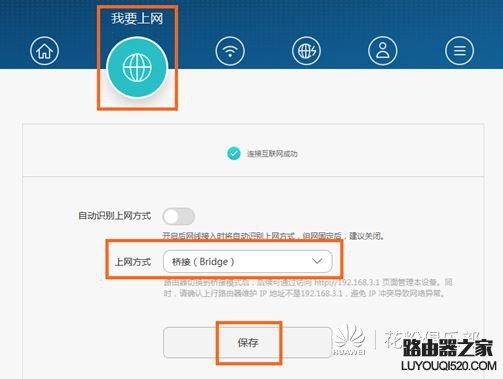
7.完成网桥配置后,您可以根据实际情况在“我的Wi-Fi”页面上修改Wi-Fi名称,密码和其他参数。
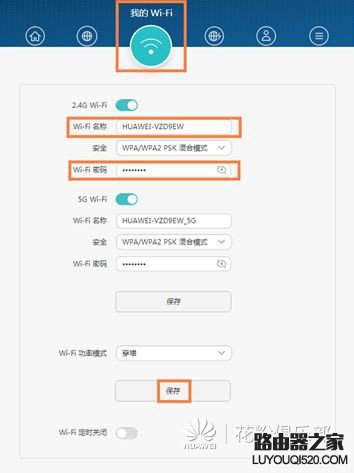
8.完成网桥配置后,您可以根据实际情况在“我的Wi-Fi”页面上修改Wi-Fi名称,密码和其他参数。
适用于某些旧路由器模型,例如WS318,WSR20,WS550等。不同的模型使用实际的界面通过WS318计算机Web配置界面来完成网桥设置。

1.计算机已连接到WS318的LAN端口(网络端口,某些产品具有灰色或黑色的LAN端口)(或计算机已连接到WS318的Wi-Fi)。
2.打开计算机浏览器,然后在浏览器地址栏中输入“ 19 2. 16 8. 3. 1”,以访问WS318 Web配置界面。
3.进入“互联网”页面。
说明:
如果是首次配置WS318,则需要完成Internet向导,然后才能进入“ Internet”页面。在Internet向导中,路由器可能检测到Internet访问方法是“宽带帐户Internet访问”或“自动获取IP”。此时,您只需单击“跳过”而不选择Internet访问方法,然后进入“ Internet”页面以修改“这是一种桥接方法”。
4.选择“ Internet设置”>“ Internet参数设置”,然后在“连接类型”中选择桥接模式。
5.点击“保存”。
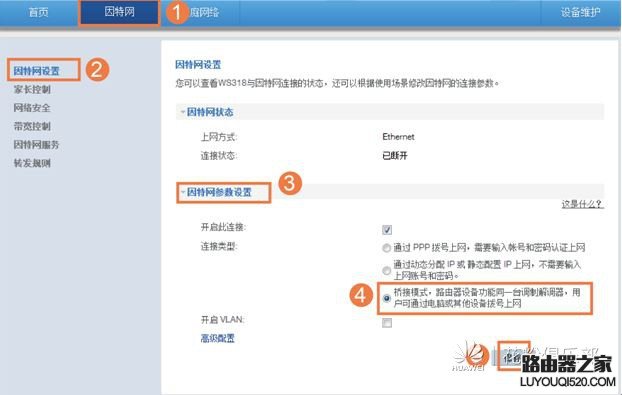
6.完成网桥配置后,您可以根据实际情况在“我的Wi-Fi”页面上修改Wi-Fi名称,密码和其他参数。
本文来自本站,转载请注明本文网址:
http://www.pc-fly.com/a/tongxingongju/article-317578-1.html
……